Часто задаваемые вопросы
| Все темы | Напишите письмо | Закрыть |
Вход в систему
Ручное добавление приложений сервиса в список информационных баз тонкого клиента
Пользователь может добавить приложения сервиса clobus.uz в список информационных баз тонкого клиента вручную.
Чтобы добавить приложение сервиса clobus.uz в список информационных баз клиента «1С:Предприятия 8», выполните следующие действия:
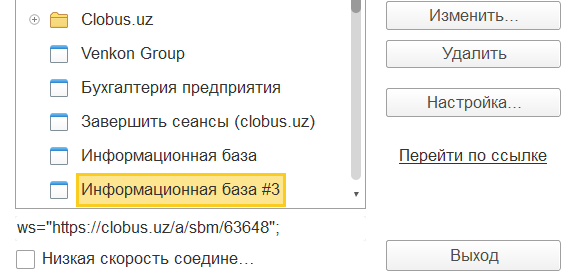
- Откройте приложение в интернет-браузере (так, как вы обычно работаете с ним в сервисе).
-
Скопируйте интернет-адрес приложения (до части, задающей код языка) в буфер обмена.
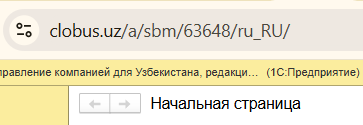
- Нужно скопировать часть адреса приложения без окончания, задающего код языка — то есть, без расположенных в конце адресной строки приложения символов /ru_RU/, или /en_US/, и т.п. Для случая, приведенного на рисунке, следует скопировать в буфер следующий фрагмент адреса: https://clobus.uz/a/ea/63648.
- Если браузер показывает в адресной строке адрес приложения без схемы ( http:// или https://), то при копировании в буфер обмена будет помещен адрес приложения со схемой, то есть, с символами http:// или https:// в начале строки.
- Запустите программу 1С:Предприятие.
-
В открывшемся окне Запуск 1С:Предприятия нажмите кнопку Добавить...
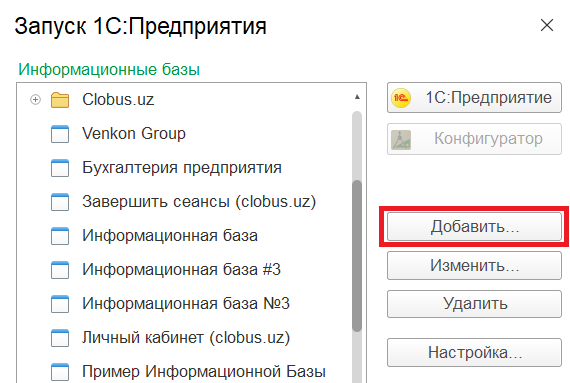
-
Если в выведенном окне мастера добавления информационной базы будет предложено выбрать вариант добавления информационной, выберите вариант Добавление в список существующей информационной базы и намите кнопку Далее >
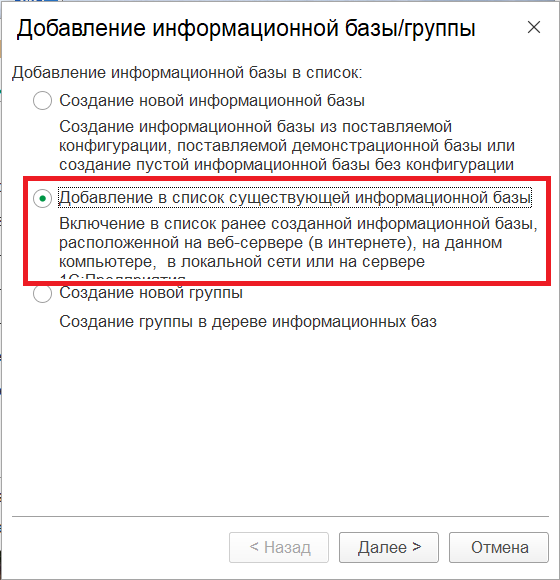
-
В следующем окне мастера добавления информационной базы:
- введите название вашего приложения в поле Укажите наименование информационной базы. Для наглядности можно добавить к названию приложения название сервиса в скобках;
- выберите вариант подключения к информационной базе На веб-сервере;
- в поле под надписью Адрес информационной базы вставьте из буфера обмена интернет-адрес приложения (без окончания, задающего код языка). Это адрес был скопирован из адресной строки браузера (см. п. 2 выше);
- нажмите кнопку Далее >
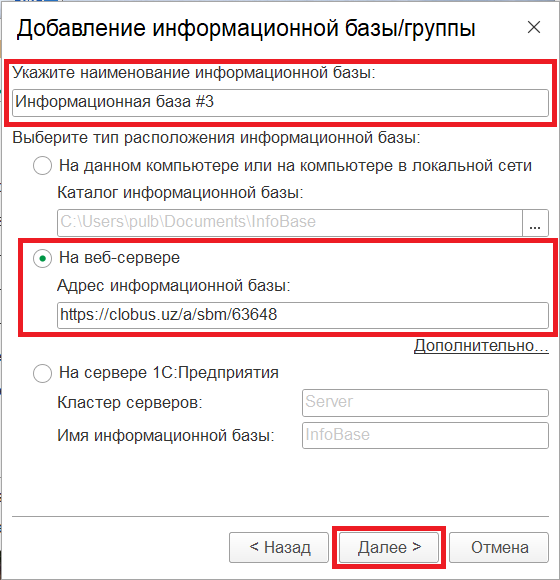
-
Как правило, в следующем окне не требуется менять никаких параметров и нужно лишь нажать кнопку Готово.
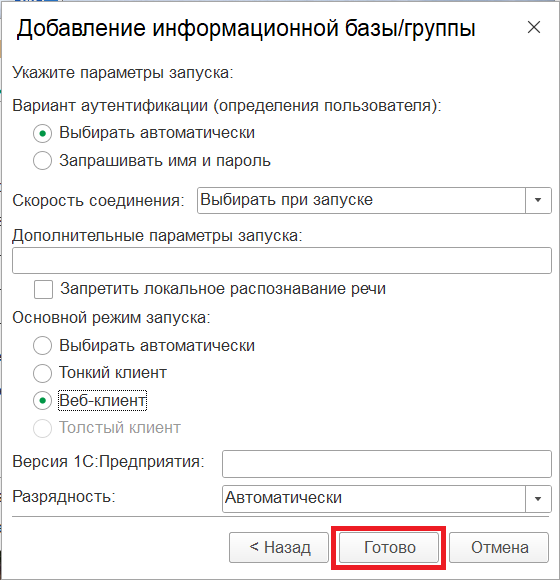
Если при работе с приложением нежелательно использовать OpenID-аутентификацию (например, по соображениям безопасности), то в поле Дополнительные параметры запуска следует указать строку /OIDA- и затем нажать кнопку Готово.
- Приложение будет добавлено в список информационных баз, выводимый в окне Запуск 1С:Предприятия .
См. также:
Установка и использование тонкого клиента в Windows
Автоматическое добавление приложений сервиса в список информационных баз тонкого клиента
Установка и использование тонкого клиента в Linux
Установка и использование тонкого клиента в OS X, MacOS




 Ваше приложение готовится к использованию. Пожалуйста, подождите.
Ваше приложение готовится к использованию. Пожалуйста, подождите.